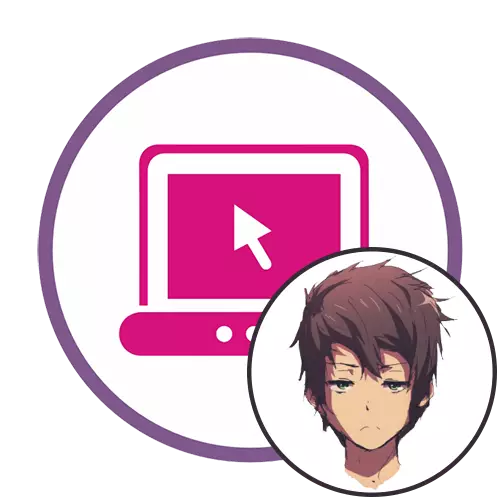
Спосаб 1: CHARAT GENESIS
Анлайн-сэрвіс CHARAT GENESIS ідэальна падыдзе для таго, каб стварыць свайго анімэ-персанажа, ужываючы даступныя інструменты. Тут ёсць усё неабходнае для таго, каб зрабіць унікальны знешні выгляд і захаваць гатовы малюнак на свой кампутар для выкарыстання ў сваіх мэтах.
Перайсці да онлайн-сервісу CHARAT GENESIS
- Пры пераходзе на галоўную старонку сайта апусціцеся трохі ніжэй і націсніце «Start» для запуску самага прыкладання.
- У першым жа раздзеле на ніжняй панэлі вы можаце выбраць адну з нарыхтовак або пачаць змяняць базавы вобраз.
- Пераключыцеся да другой ўкладцы, каб выбраць постаць персанажа.
- Клічце левай кнопкай мышы па кожнай плітцы і адразу ж адсочвайце змены ў блоку прадпрагляду.
- Следам можна выбраць тып носа. На жаль, даступных варыянтаў не так шмат, але большасці карыстальнікаў гэтага будзе дастаткова. Дадаткова адзначым, што вы можаце двойчы клікнуць па любой вобласці персанажа, каб наблізіць яе і разгледзець больш дэталёва.
- Наступныя тры ўкладкі адведзены выключна пад вочы. Тут ужо выбар больш разнастайны, таму паглядзіце усе варыянты і знайдзіце аптымальны для сябе.
- Можна дадаць радзімкі, або іншыя характэрныя рысы асобы ў асобнай ўкладцы, каб надаць персанажу яшчэ большай унікальнасці.
- Следам наладзьце прычоску, пачаўшы з верхняй часткі валасоў.
- Змяняйце градыент пры дапамозе адлюстраваць на экране шкалы.
- Адключыце градыент зусім, калі ён не патрэбен, або пры дапамозе панэлі злева абярыце колер, які будзе падыходзіць персанажу.
- У другой ўкладцы выбіраецца ніжняя частка валасоў, то ёсць косы ці распушчаныя пасмы.
- Па завяршэнні пераканайцеся, што ўсе дэталі прапрацаваны, і націсніце на «Finish».
- З'явіцца вынік, а вам трэба націснуць па кнопцы справа для запампоўкі выявы на кампутар.
- Дачакайцеся заканчэння загрузкі выявы ў фармаце PNG.
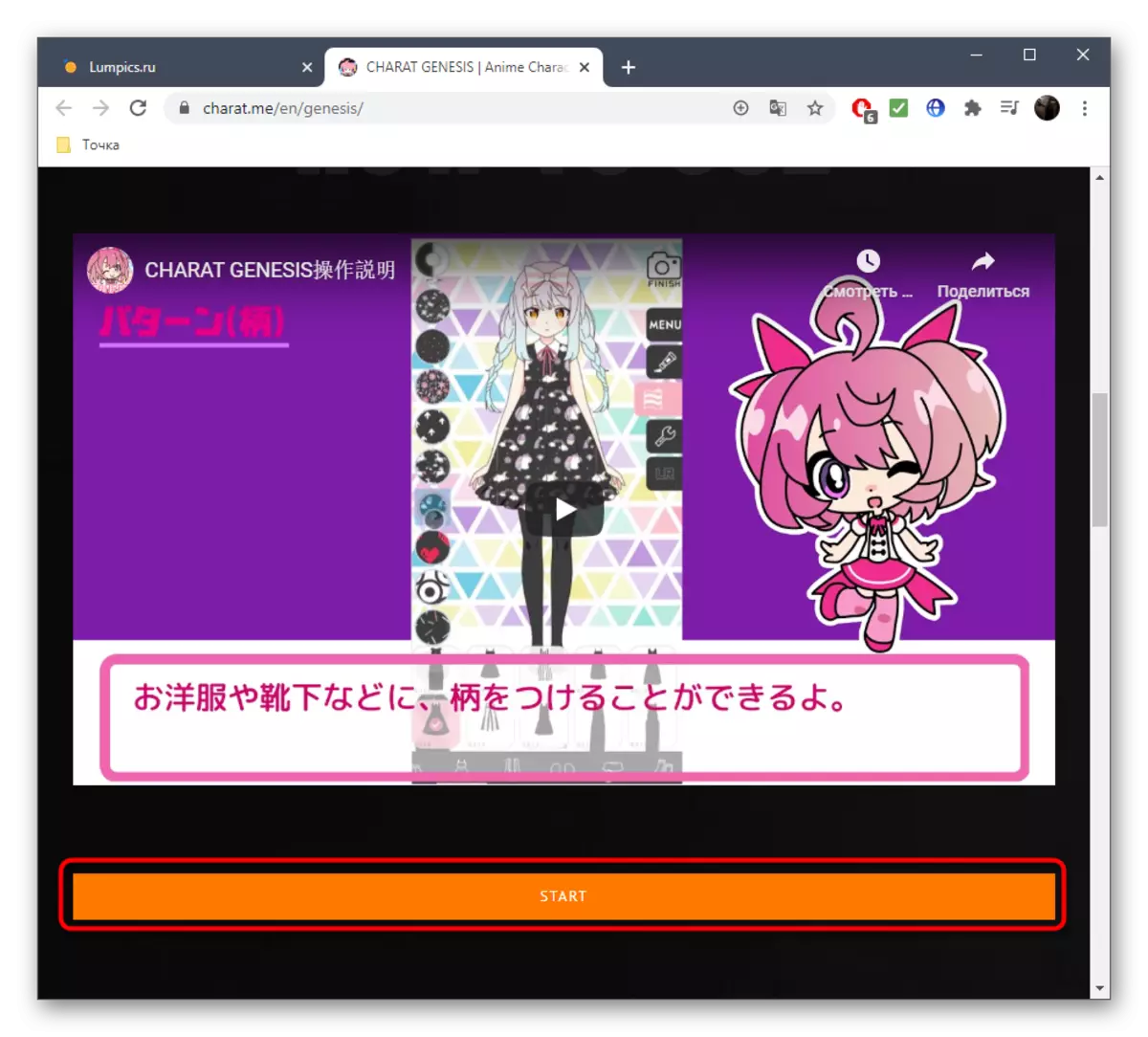
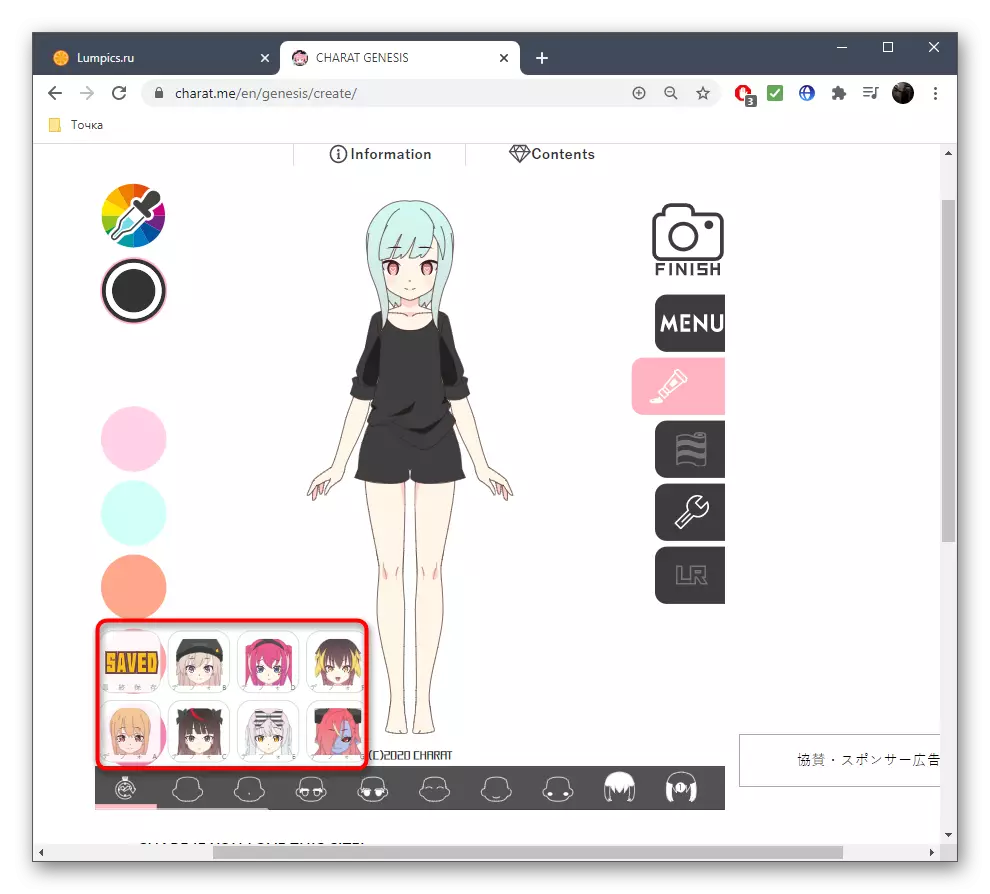
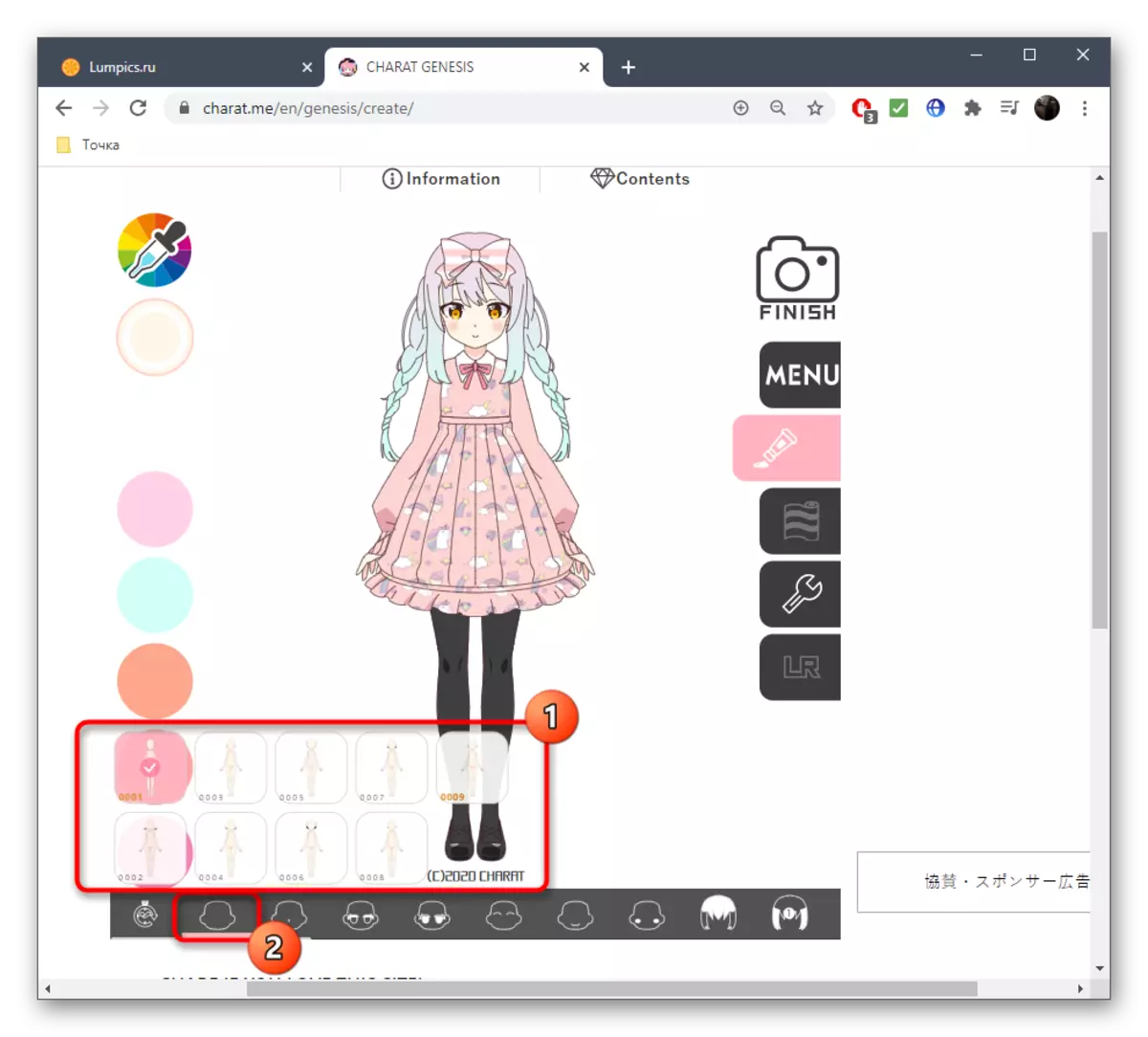
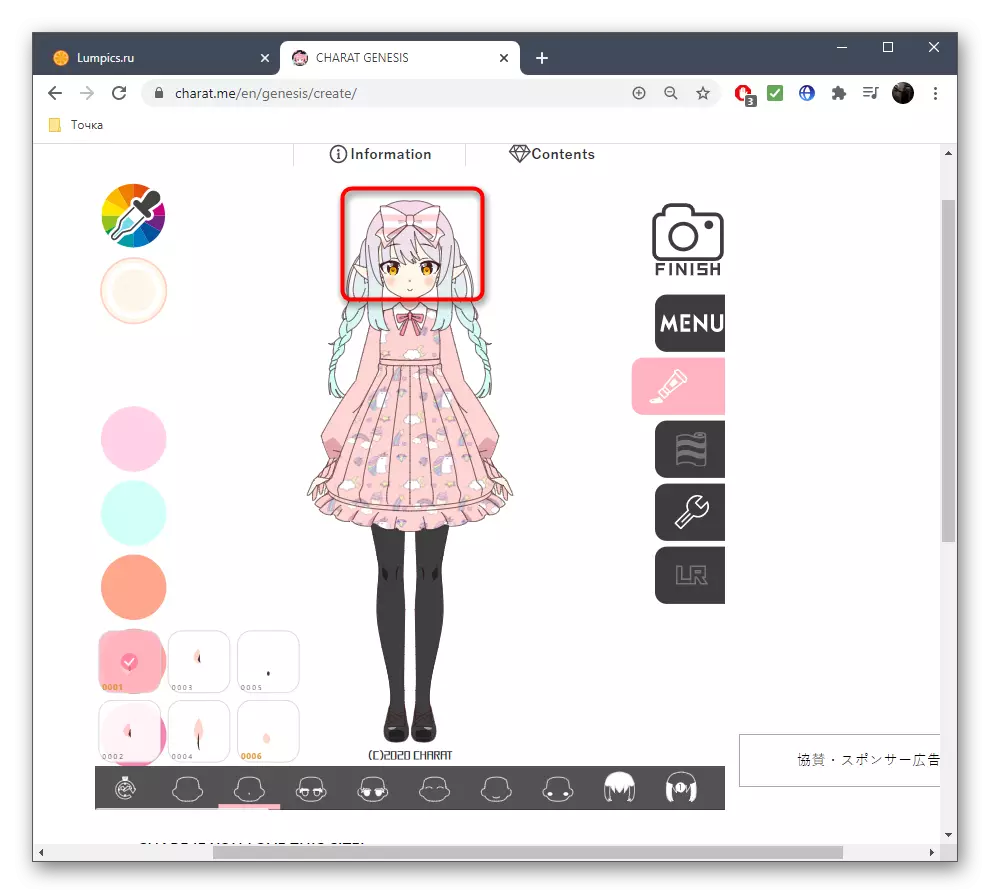
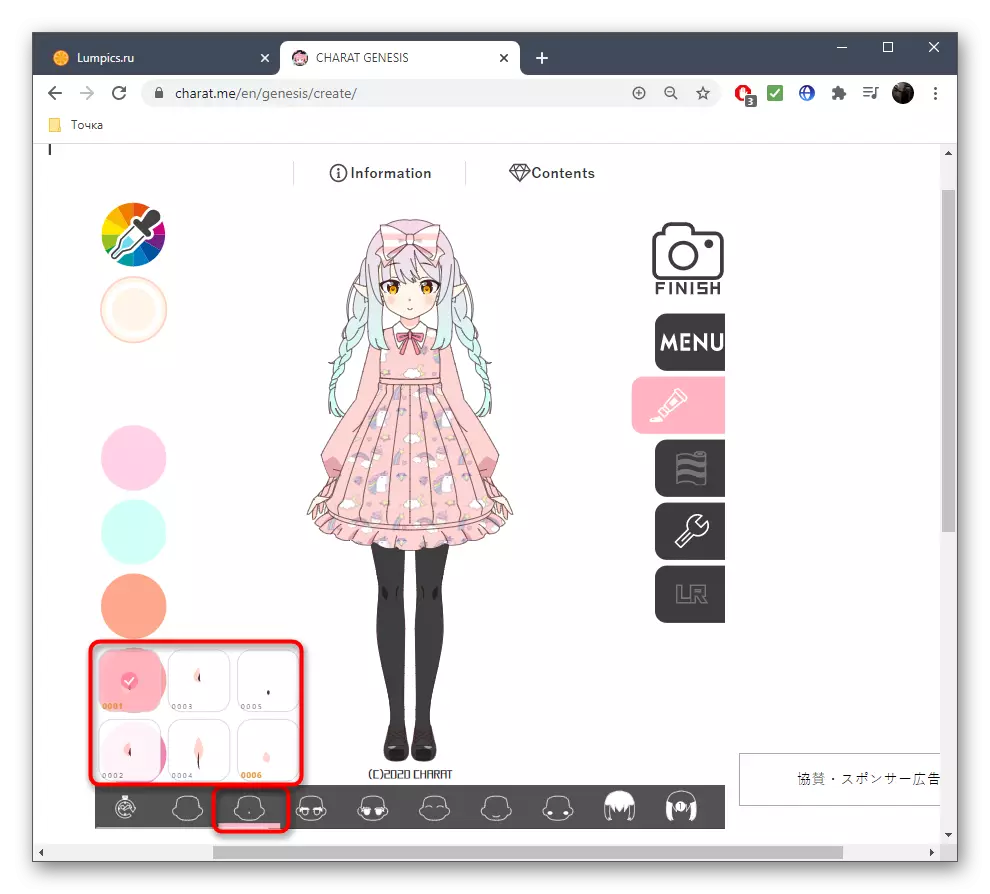
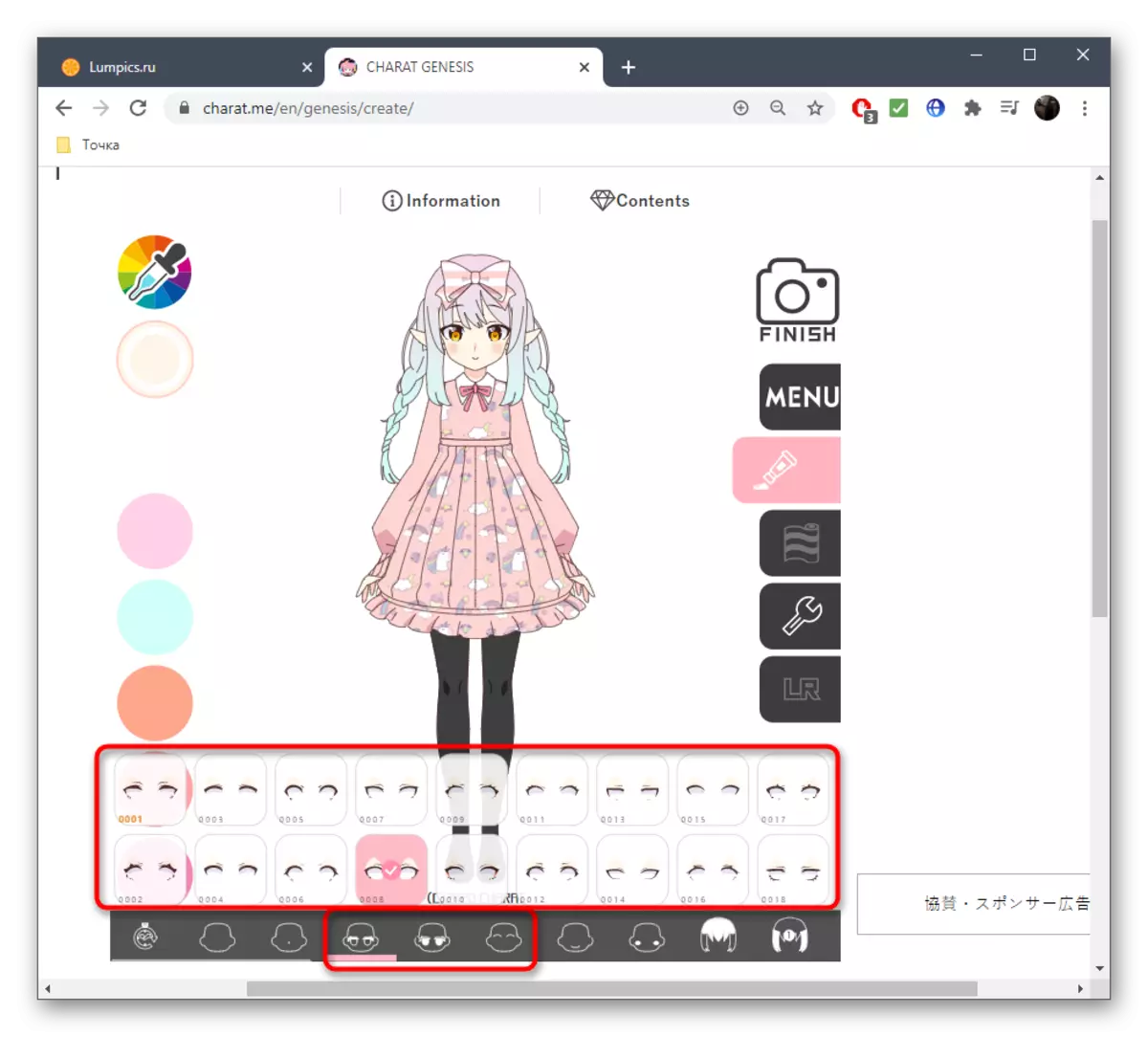
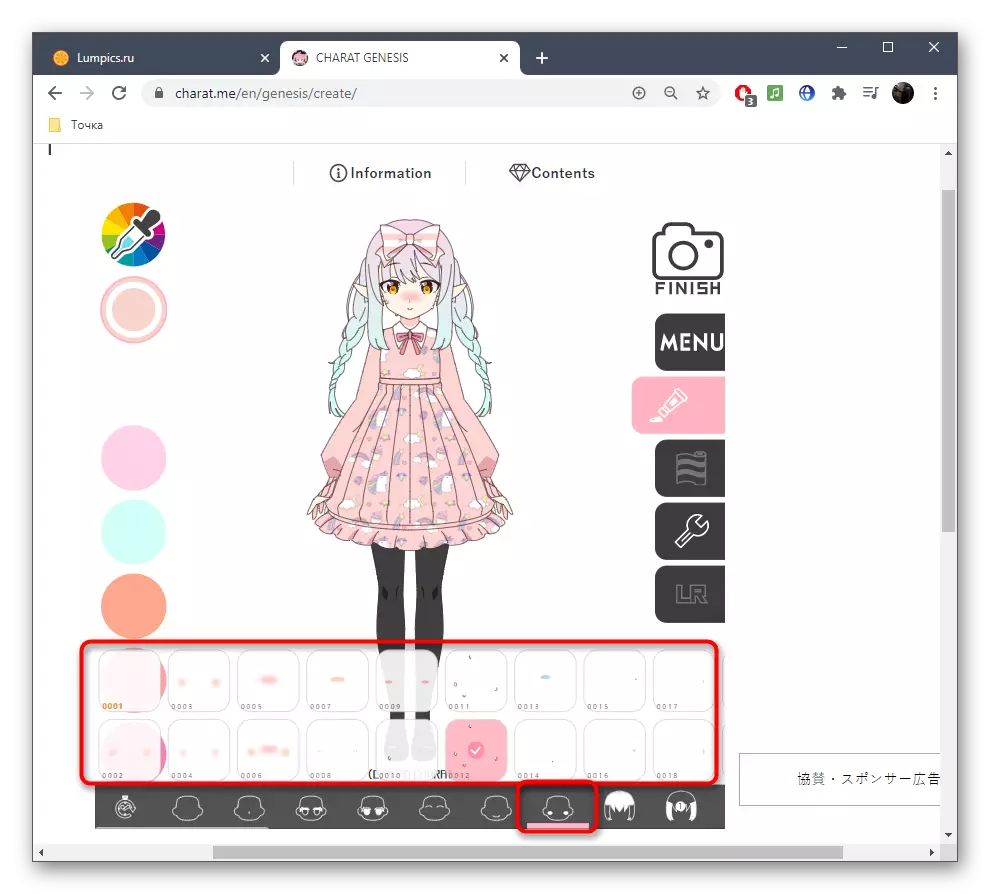
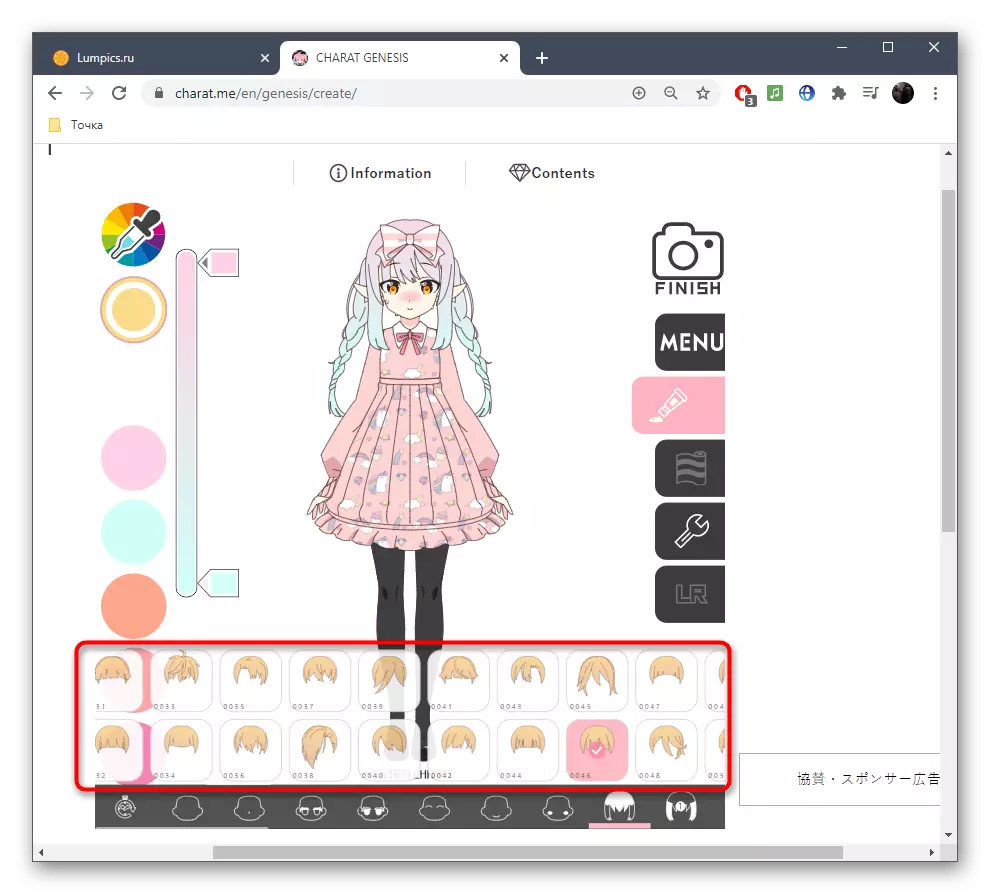
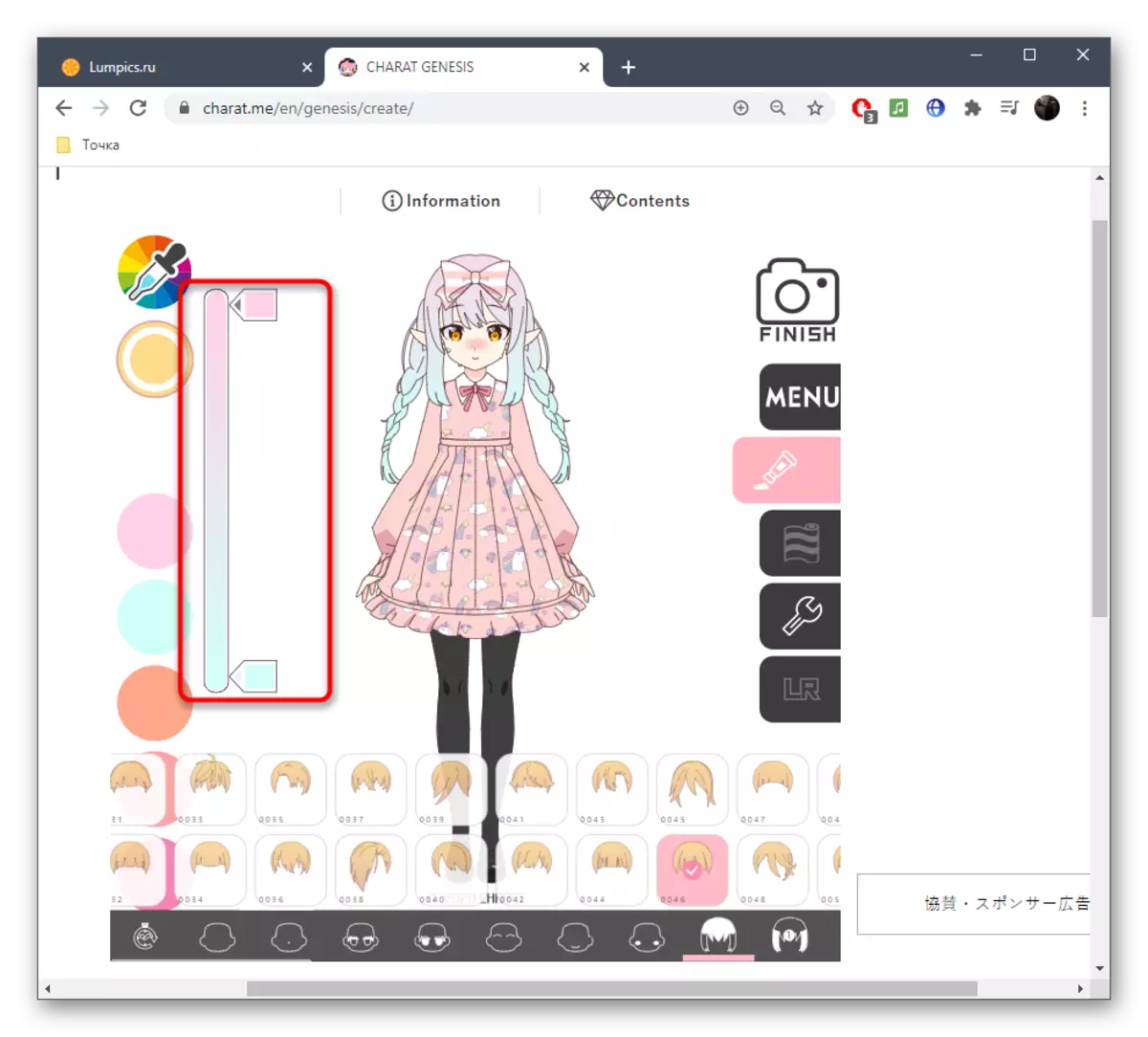
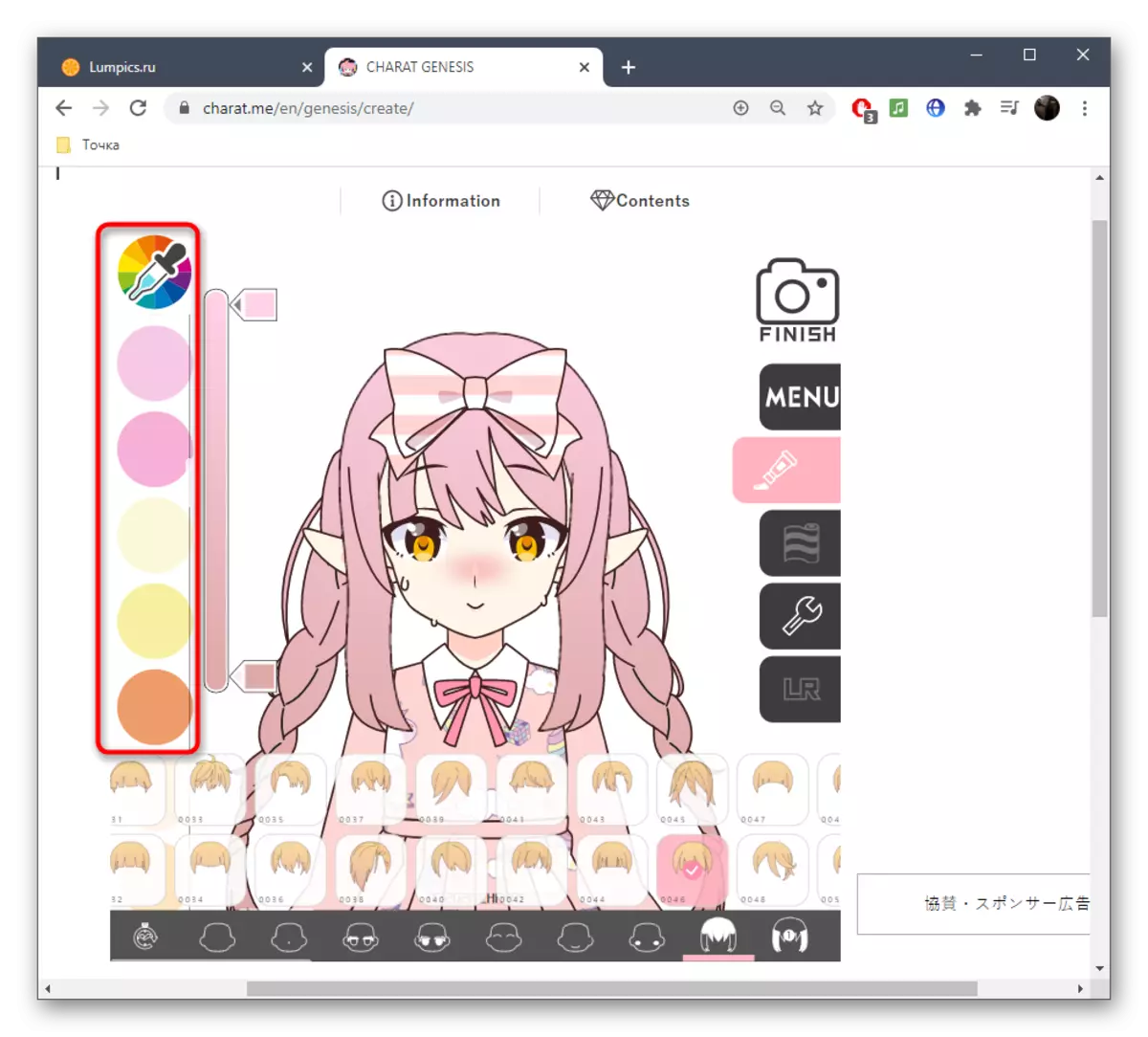
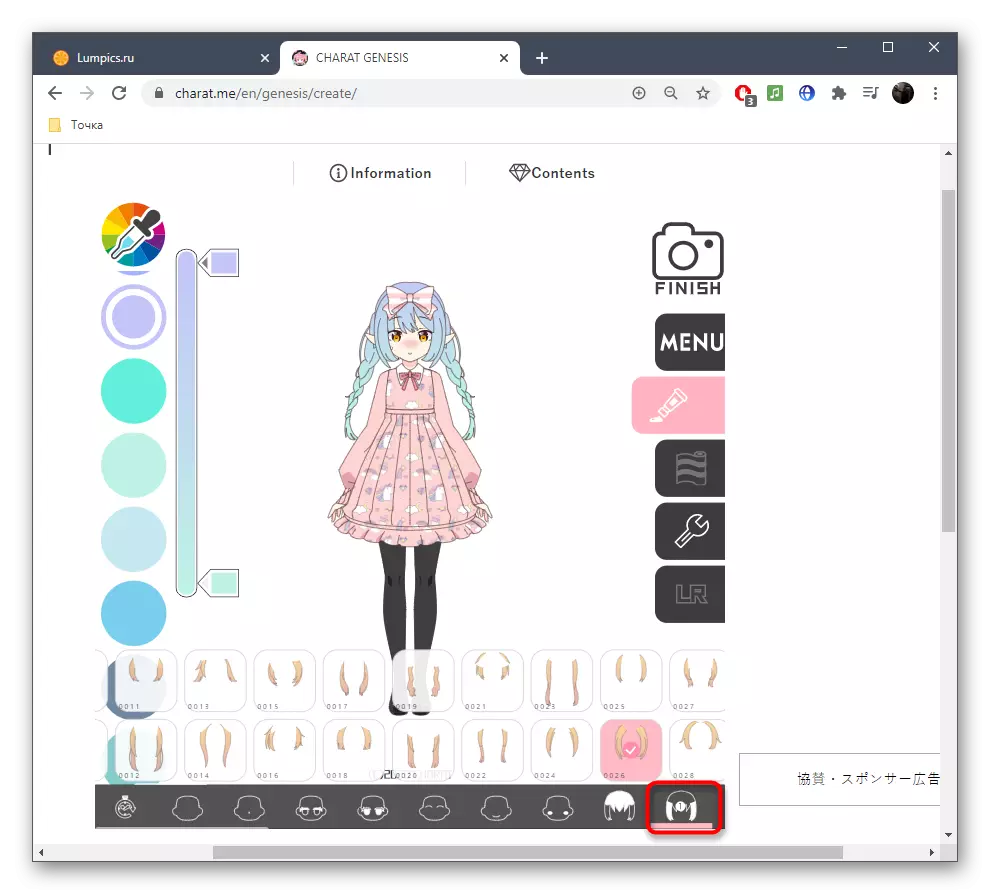
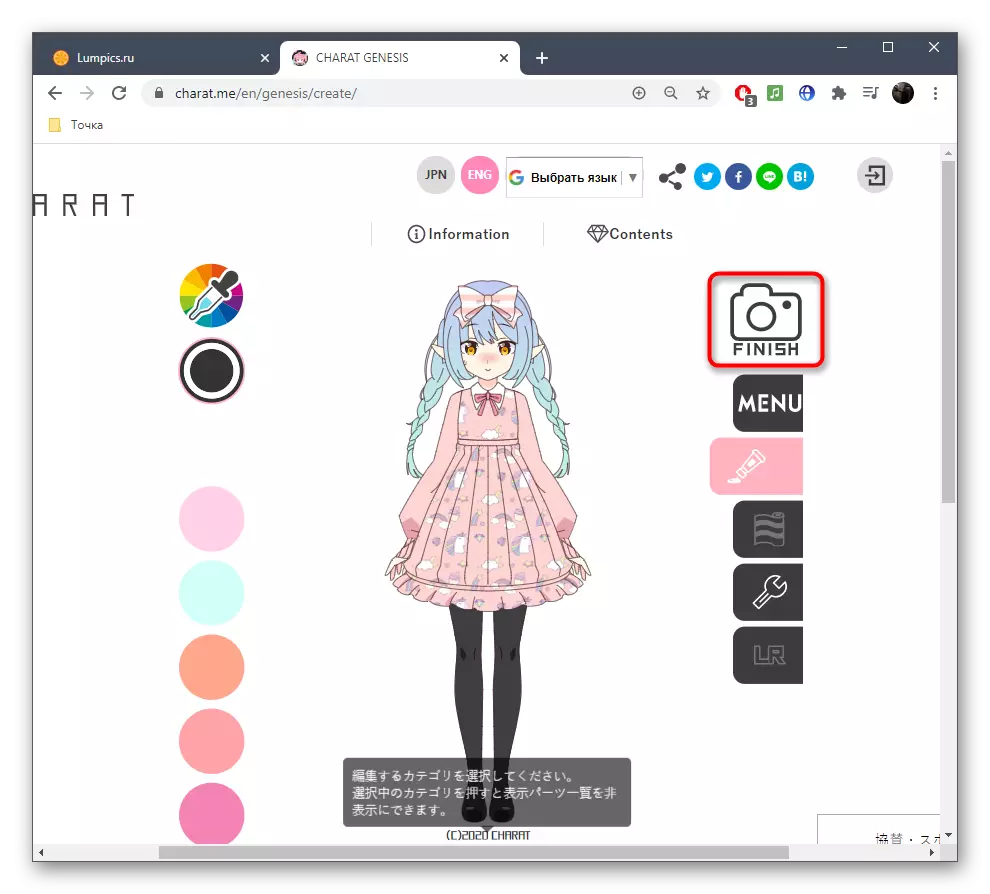
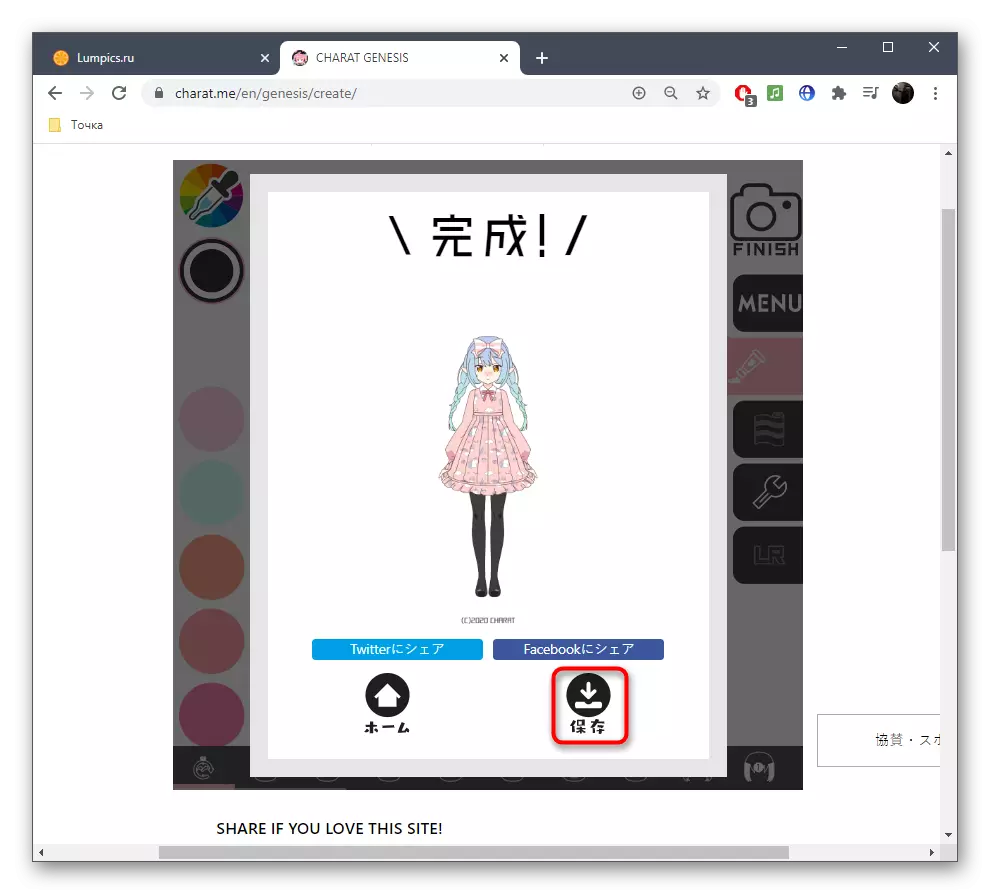
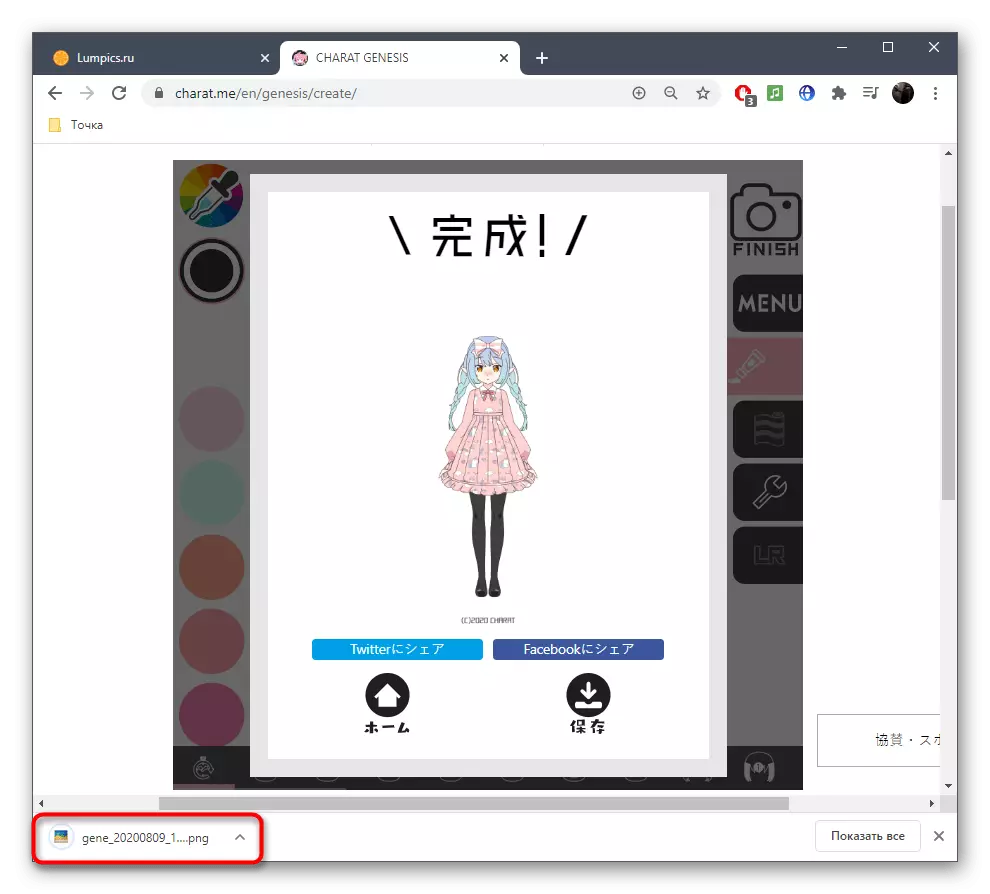
Спосаб 2: Rinmaru
Сайт Rinmaru рэалізаваны ў выглядзе браузерной гульні, дзе карыстальнік можа стварыць свайго анімэ-персанажа, аднак адразу варта адзначыць, што спампаваць вынік у выглядзе малюнка не атрымаецца, таму гэты варыянт падыдзе толькі тым, хто не ставіць перад сабой мэту спампаваць карцінку і / або яму будзе дастаткова скрыншота экрана.
Перайсці да онлайн-сервісу Rinmaru
- Апынуўшыся на старонцы сайта, націсніце «Play» для яго запуску.
- Першапачаткова персанаж мужчынскага полу, аднак пры дапамозе даступных інструментаў яго можна ператварыць ў дзяўчыну. На першай жа ўкладцы вы знойдзеце цэлы шэраг розных налад, звязаных з скурай, тварам і агульным абліччам.
- Пры выбары адной з іх адкрыецца новы раздзел з параметрамі, дзе вы выбіраеце тып дэталяў, напрыклад, носа або вачэй, а таксама можаце змяніць колер пры дапамозе панэлі знізу.
- Перамяшчае да наступных ўкладках для выбару валасоў, адзення і іншых дэталяў.
- Прысутнічаюць і дадатковыя атрыбуты, напрыклад, магчымасць дадаць павязкі, акуляры або завушніцы на вуха.
- Яшчэ распрацоўшчыкі прапануюць задаць становішча рук з прадметамі і без.
- Так вы падбірае цікавыя жэсты, калі гэта патрабуецца.
- У завяршэнне застаецца толькі ўсталяваць фон ці пакінуць яго ў стане па змаўчанні, пасля чаго персанаж будзе цалкам гатовы.
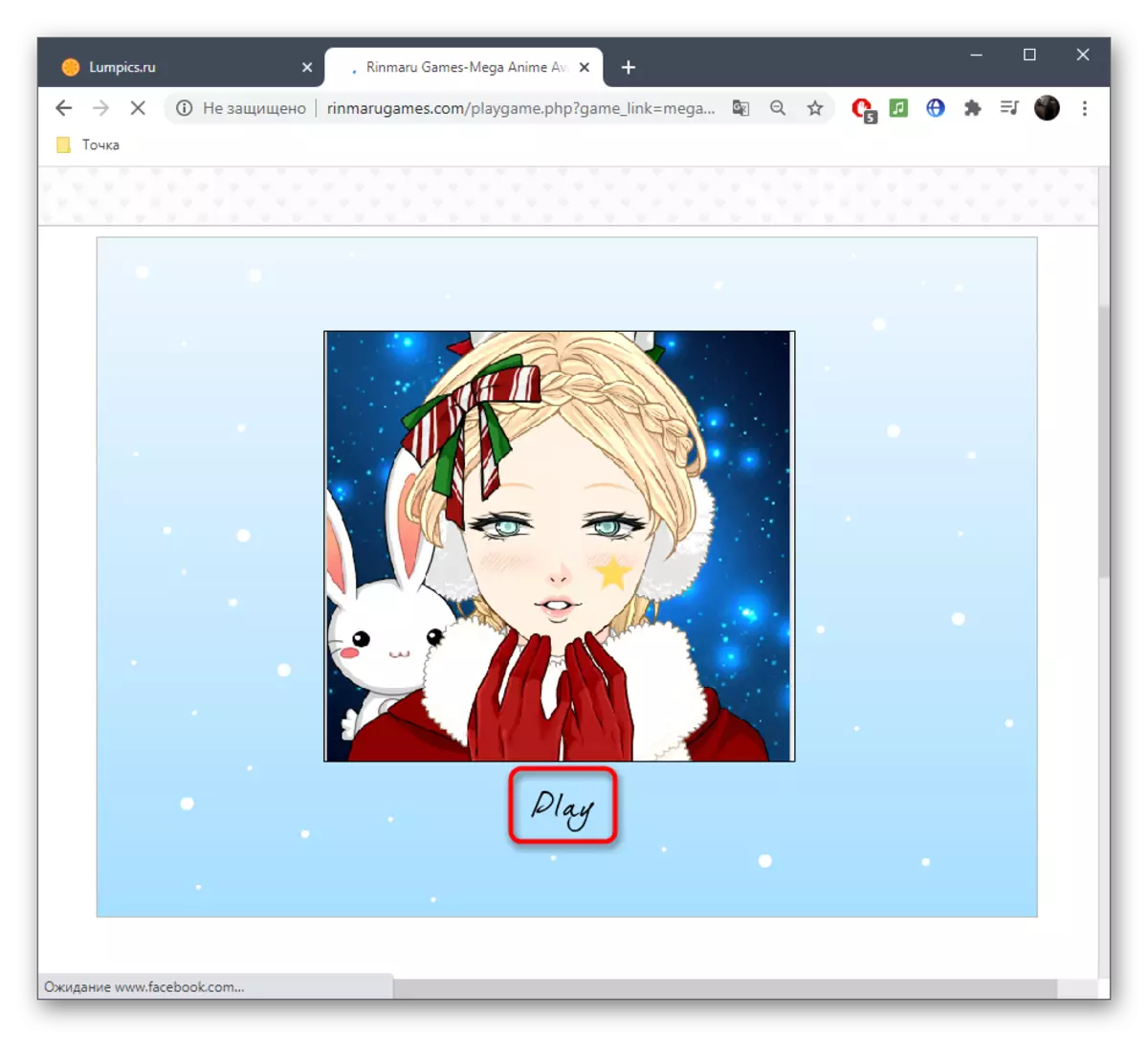
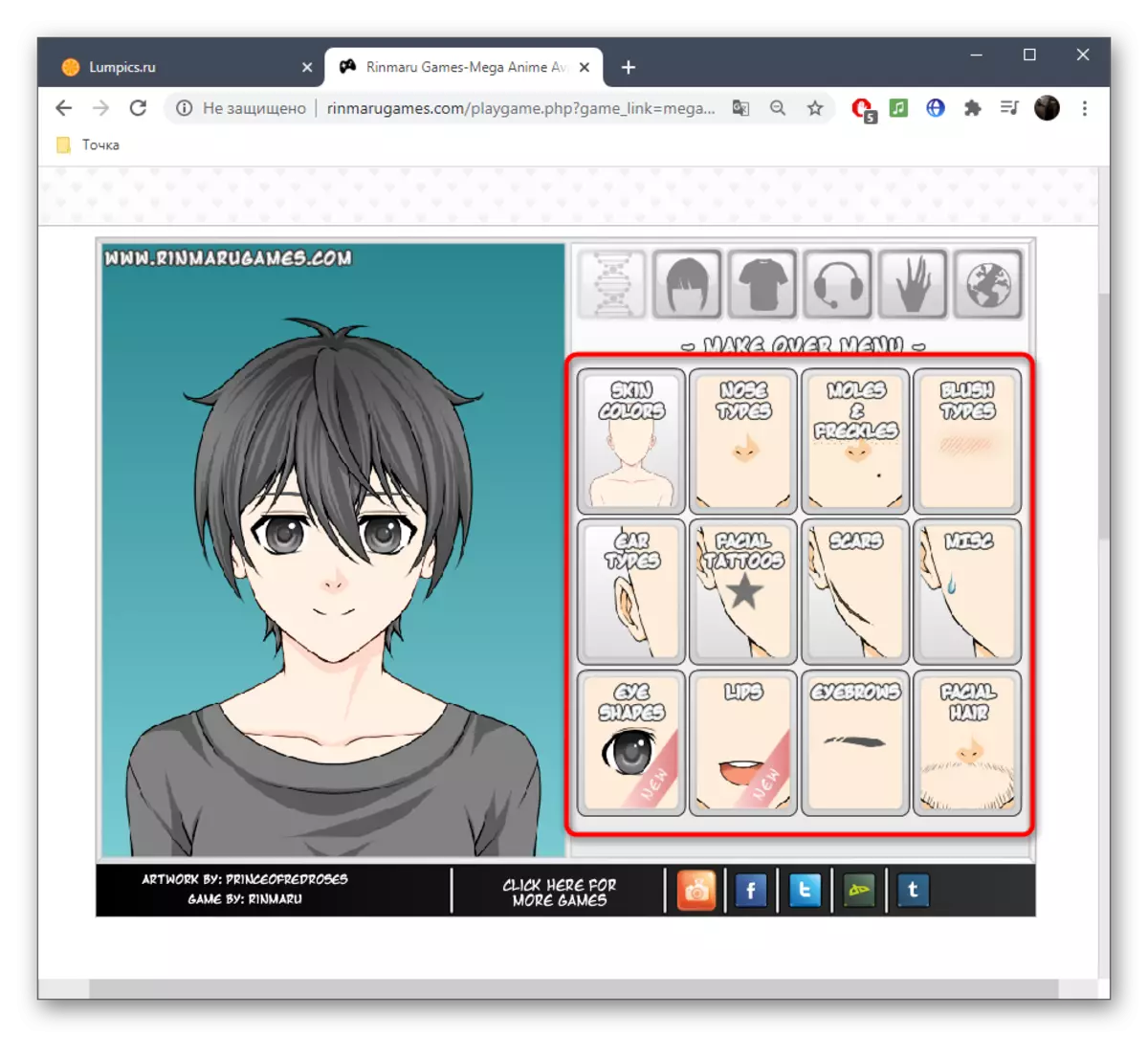
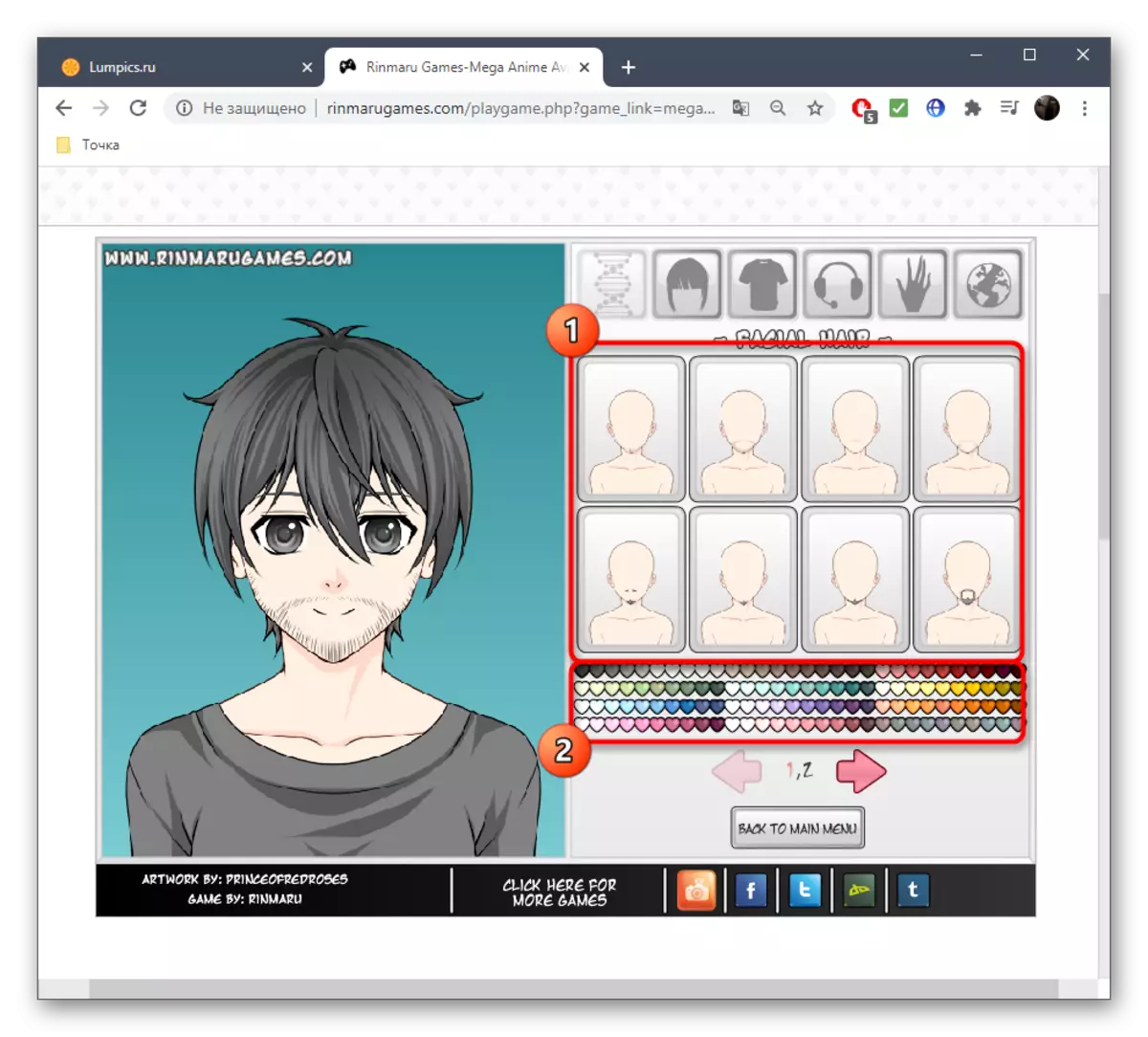
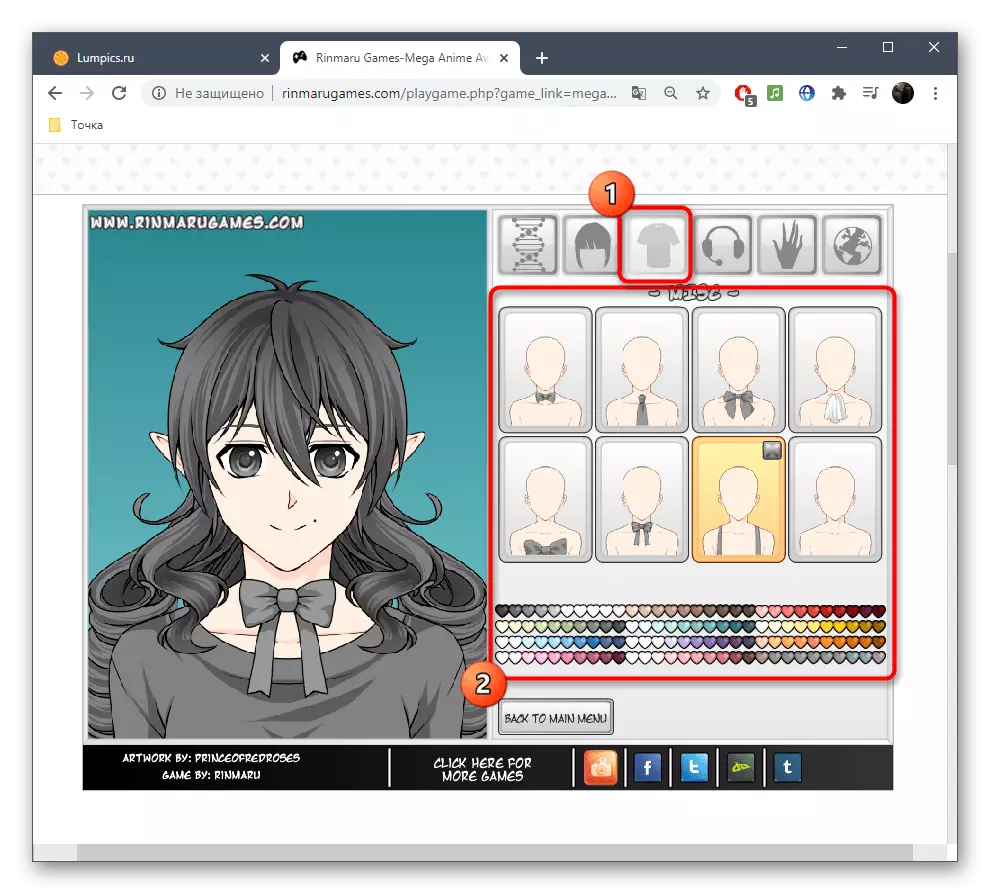
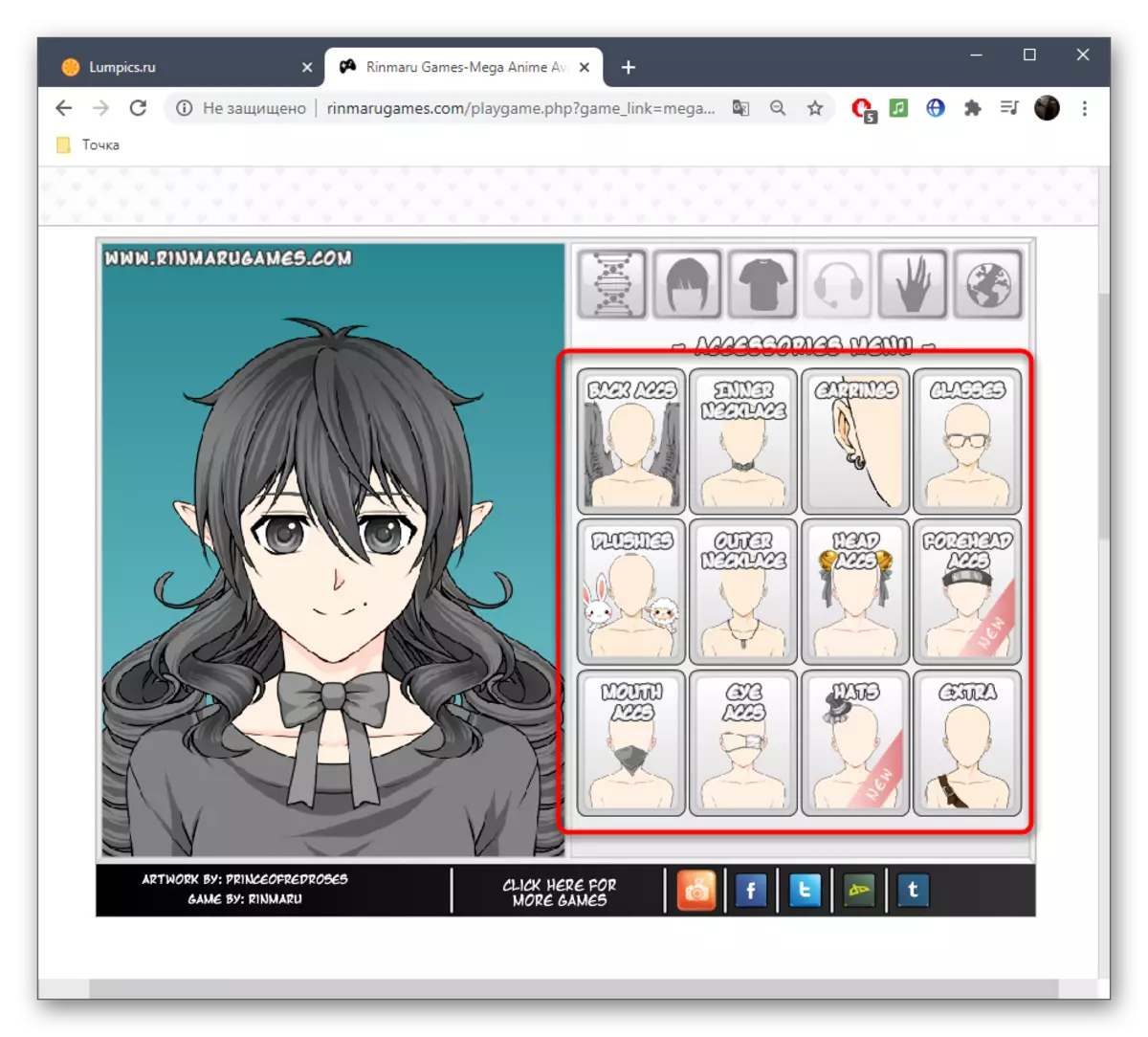
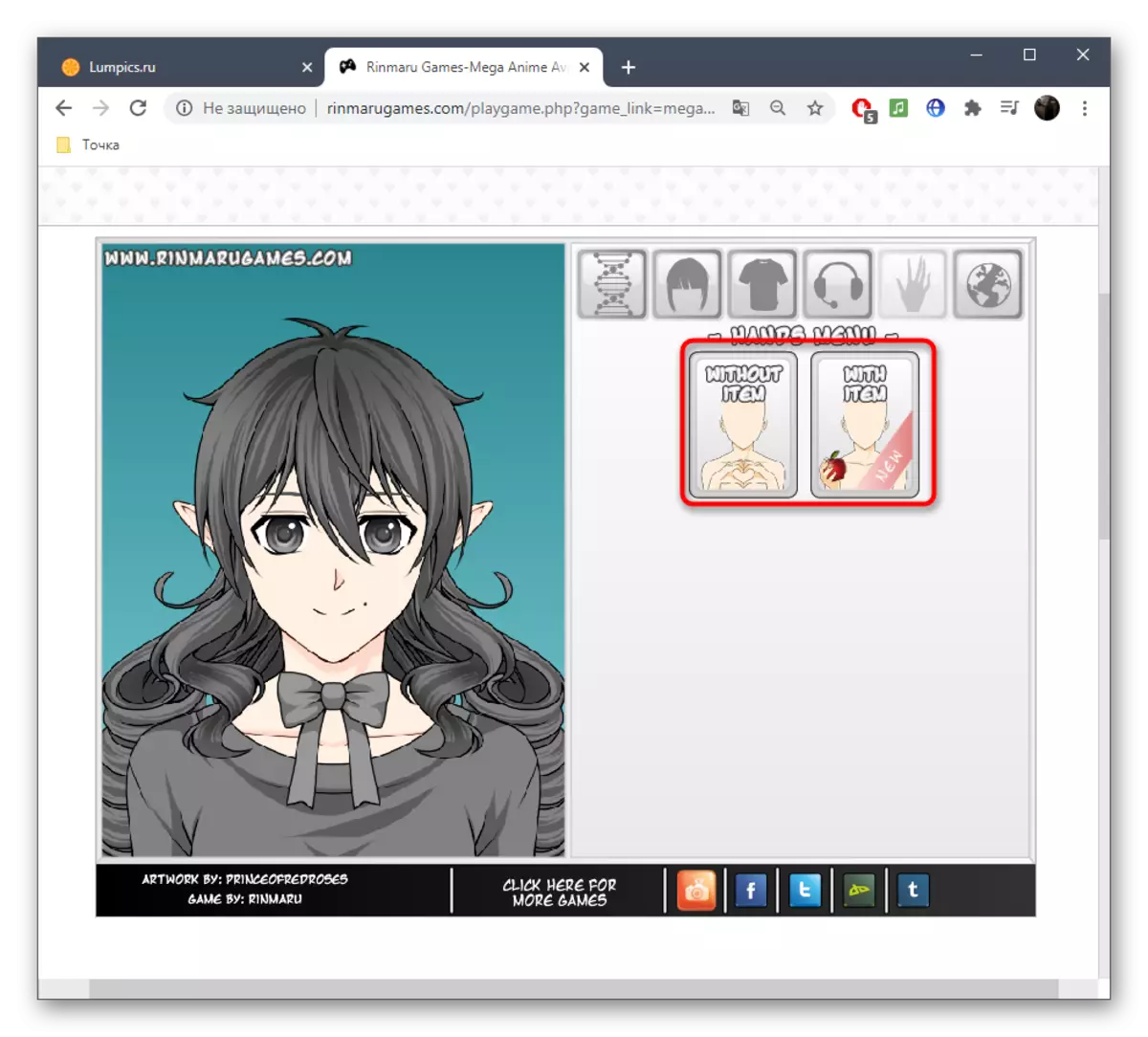
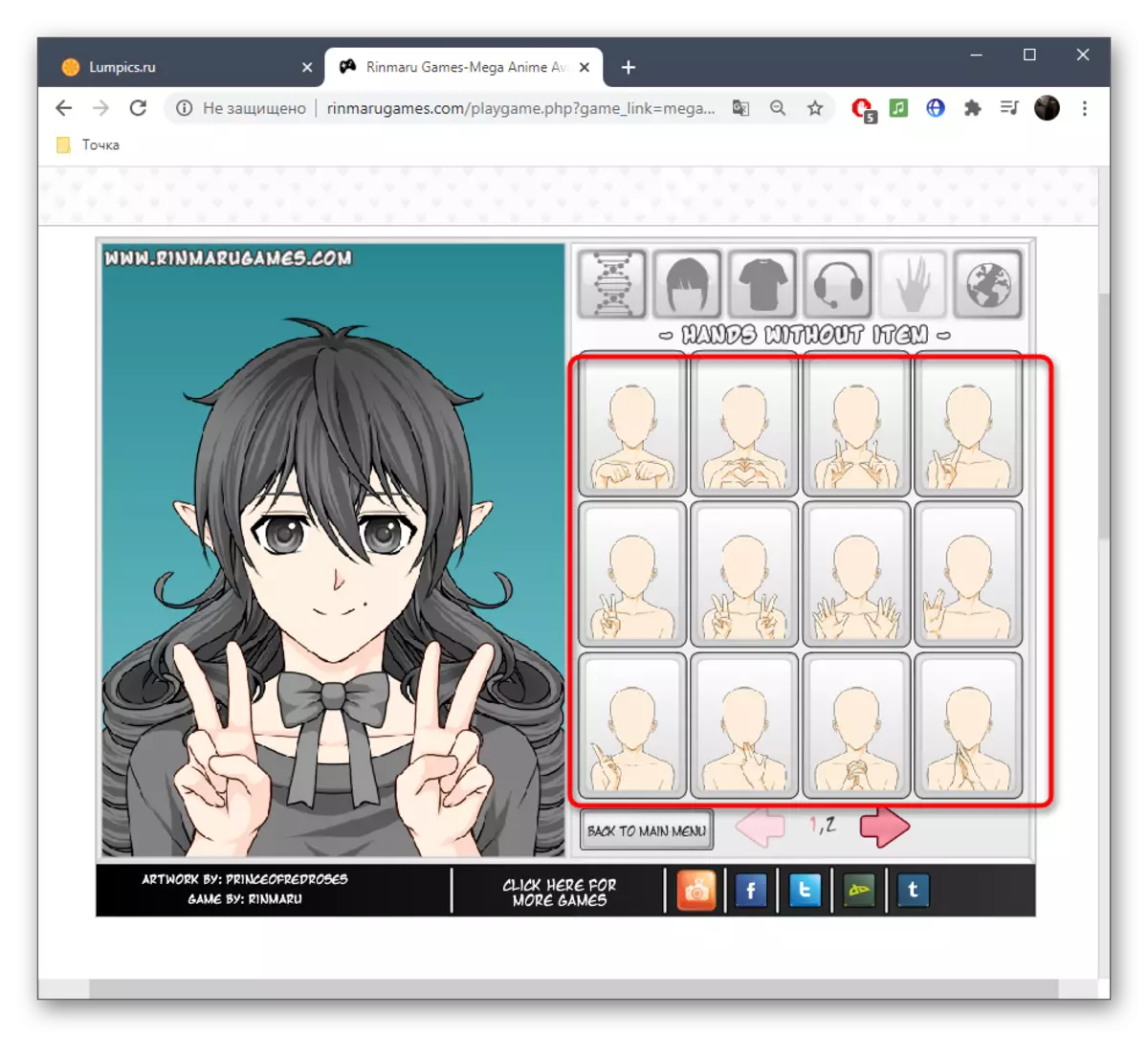
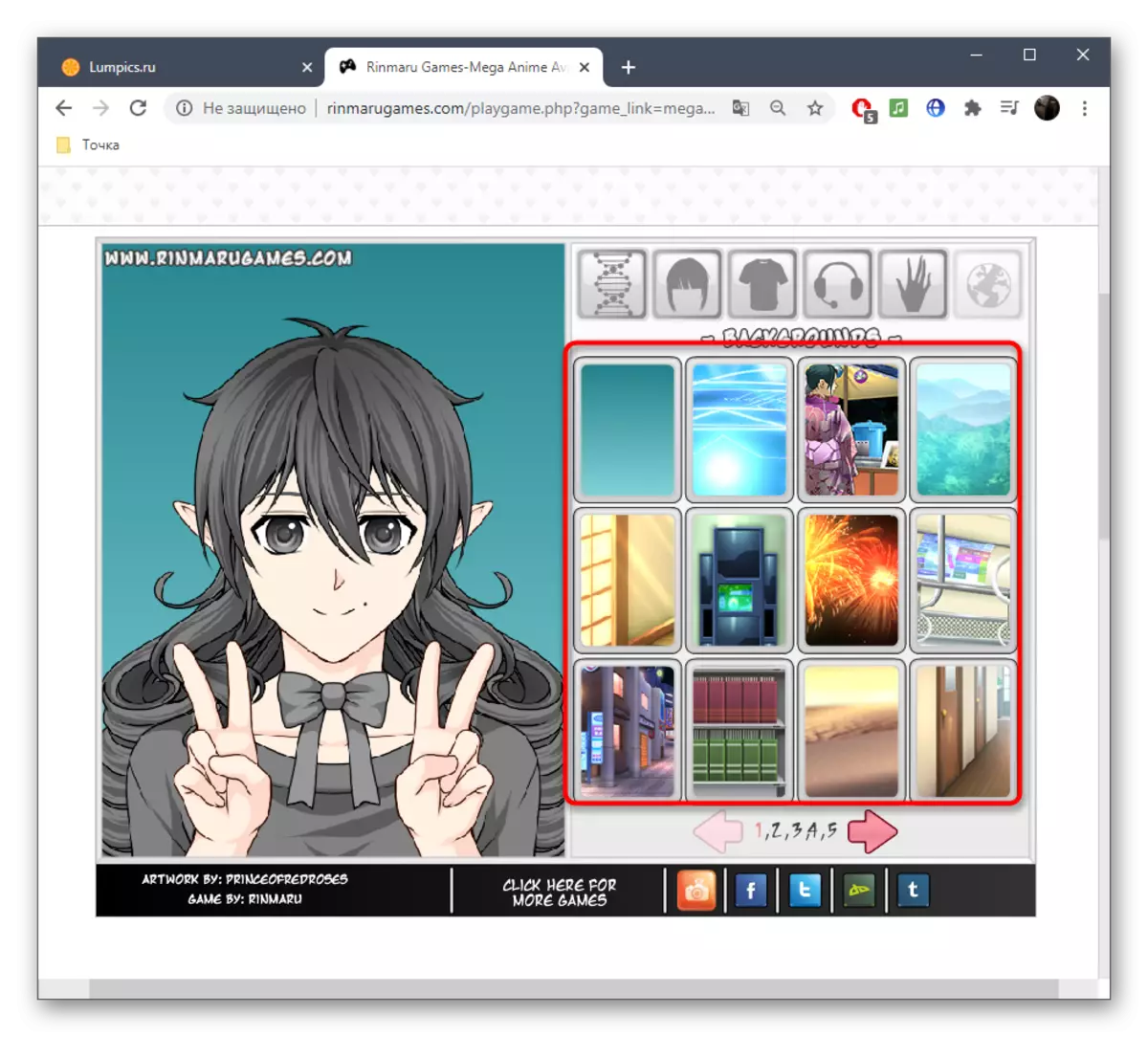
Спосаб 3: MakeGirlsMoe
Апошні онлайн-сэрвіс пад назвай MakeGirlsMoe засяроджаны на стварэнні малюнкаў анімэ-дзяўчат па выпадковым або загадзя зададзеных параметрах. Іх можна спампаваць для працы ў After Effects або захаваць у выглядзе звычайнай карцінкі на сваім кампутары.
Перайсці да онлайн-сервісу MakeGirlsMoe
- Для пачатку абярыце базавую мадэль. Яна пакуль не будзе адлюстроўвацца ў акне прадпрагляду, таму прыйдзецца клікаць наўздагад, што, несумненна, з'яўляецца мінусам дадзенага онлайн-сэрвісу.
- Пасля гэтага задайце колер валасоў і прычоску, скарыстаўшыся выпадальным меню.
- Сапраўды таксама паступіце з астатнімі параметрамі, напрыклад, актываваўшы румянец, адкрыты рот, ўсмешку, дадаўшы капялюш або акуляры.
- Стыль і шум - абсалютна выпадковыя параметры, якія наладжваюцца па асабістым перавагам карыстальніка.
- Па завяршэнні націсніце «Стварыць», каб быў згенераваны адзін персанаж.
- Азнаёмцеся з атрыманым вынікам у акне прадпрагляду.
- Па жаданні можна задаць колькасць адначасова згенераваных персанажаў, а затым зноў клікнуць на «Стварыць».
- Цяпер вы ўбачыце спіс розных анімэ-дзяўчат.
- Выберыце упадабаную, пстрыкніце па ёй правай кнопкай мышы і выберыце пункт «Захаваць як», каб спампаваць малюнак у фармаце PNG на свой кампутар.
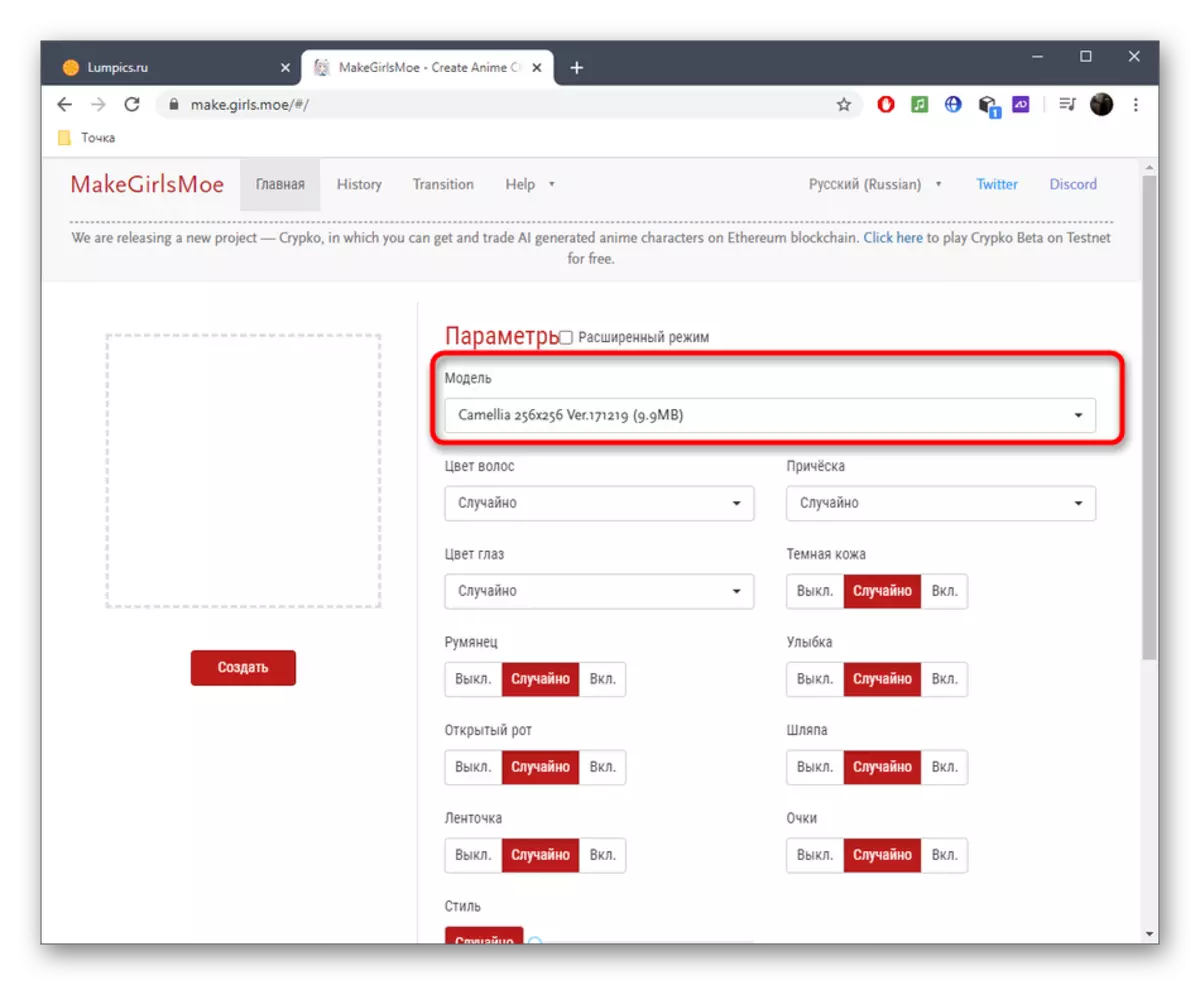
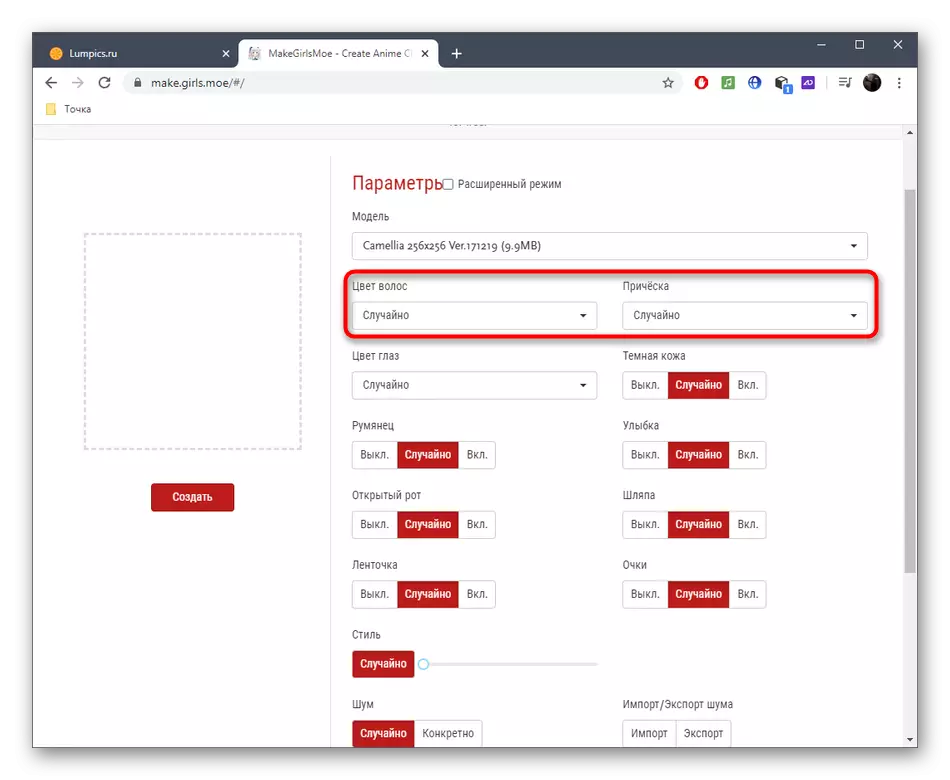
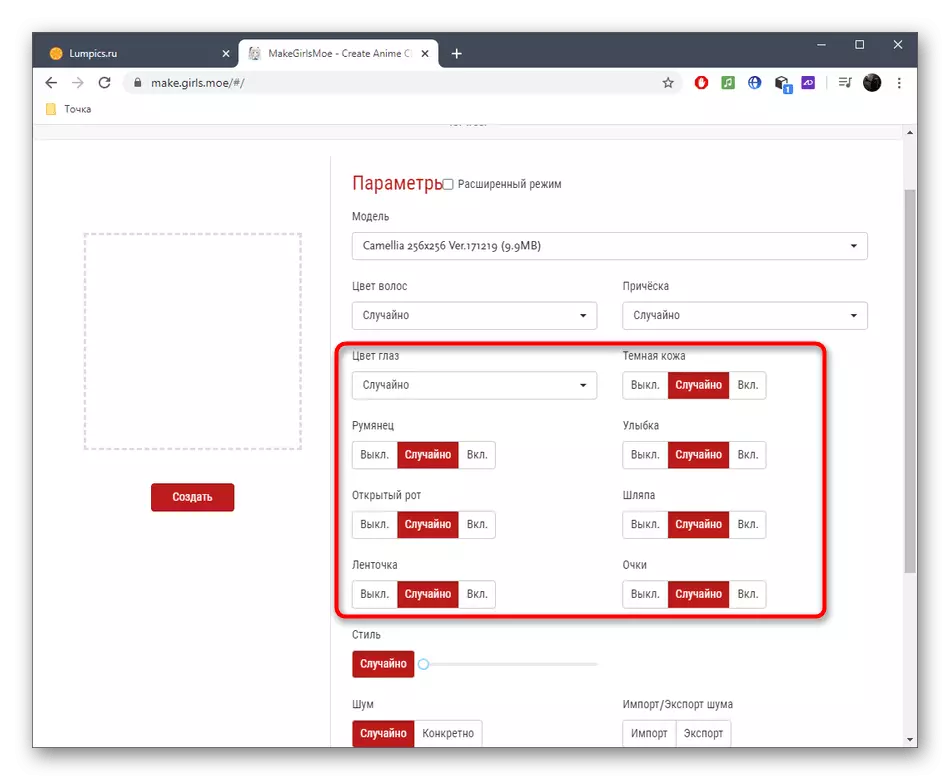
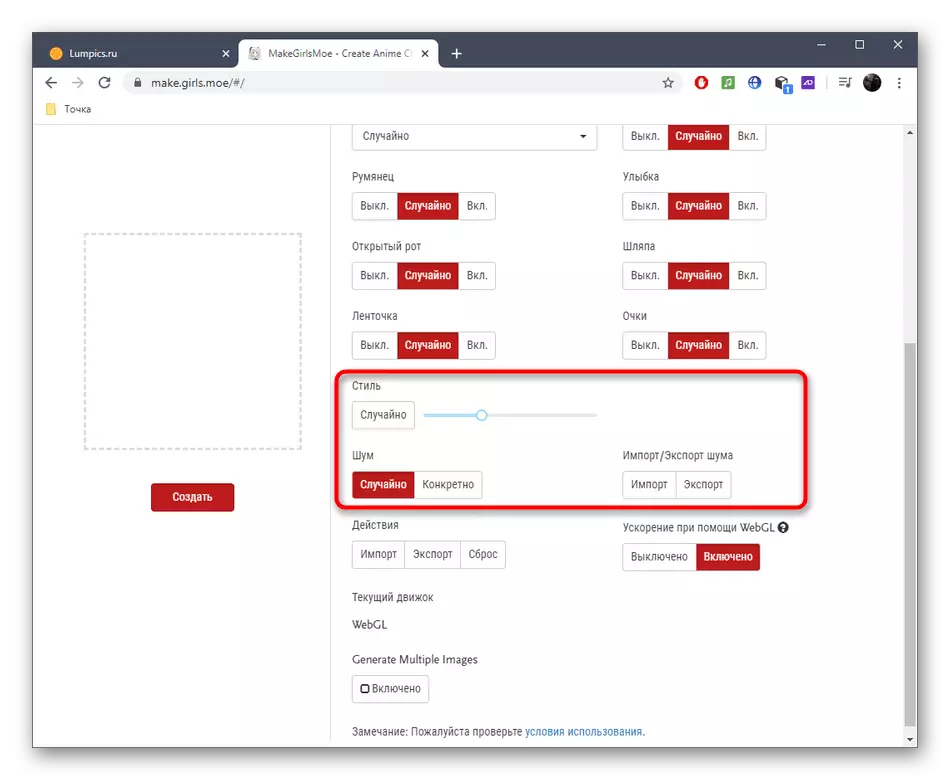
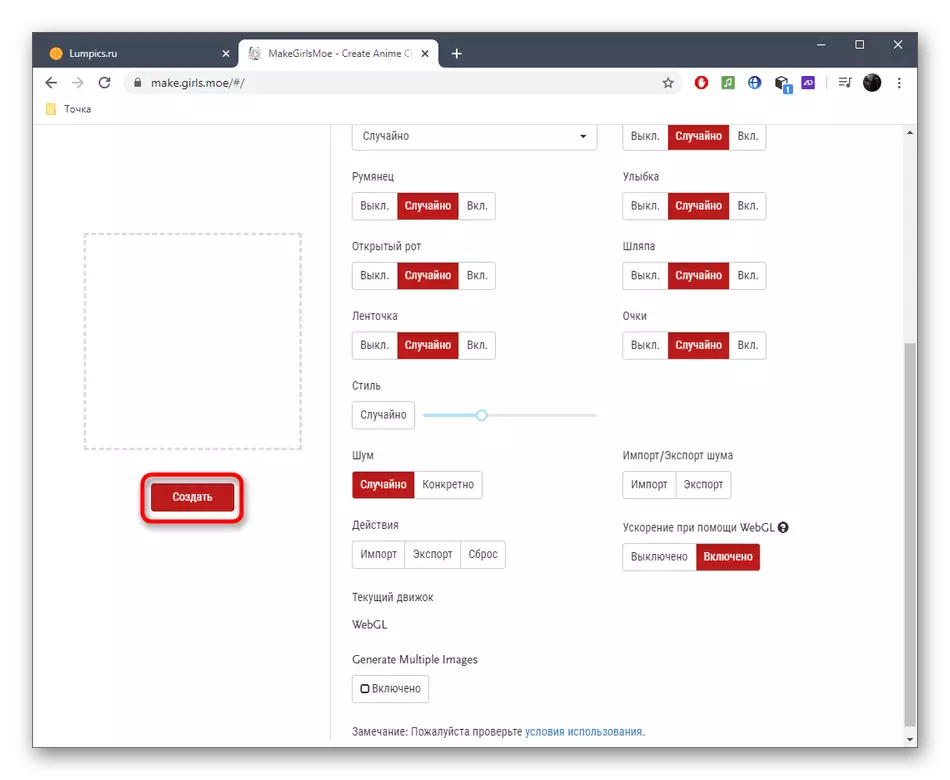
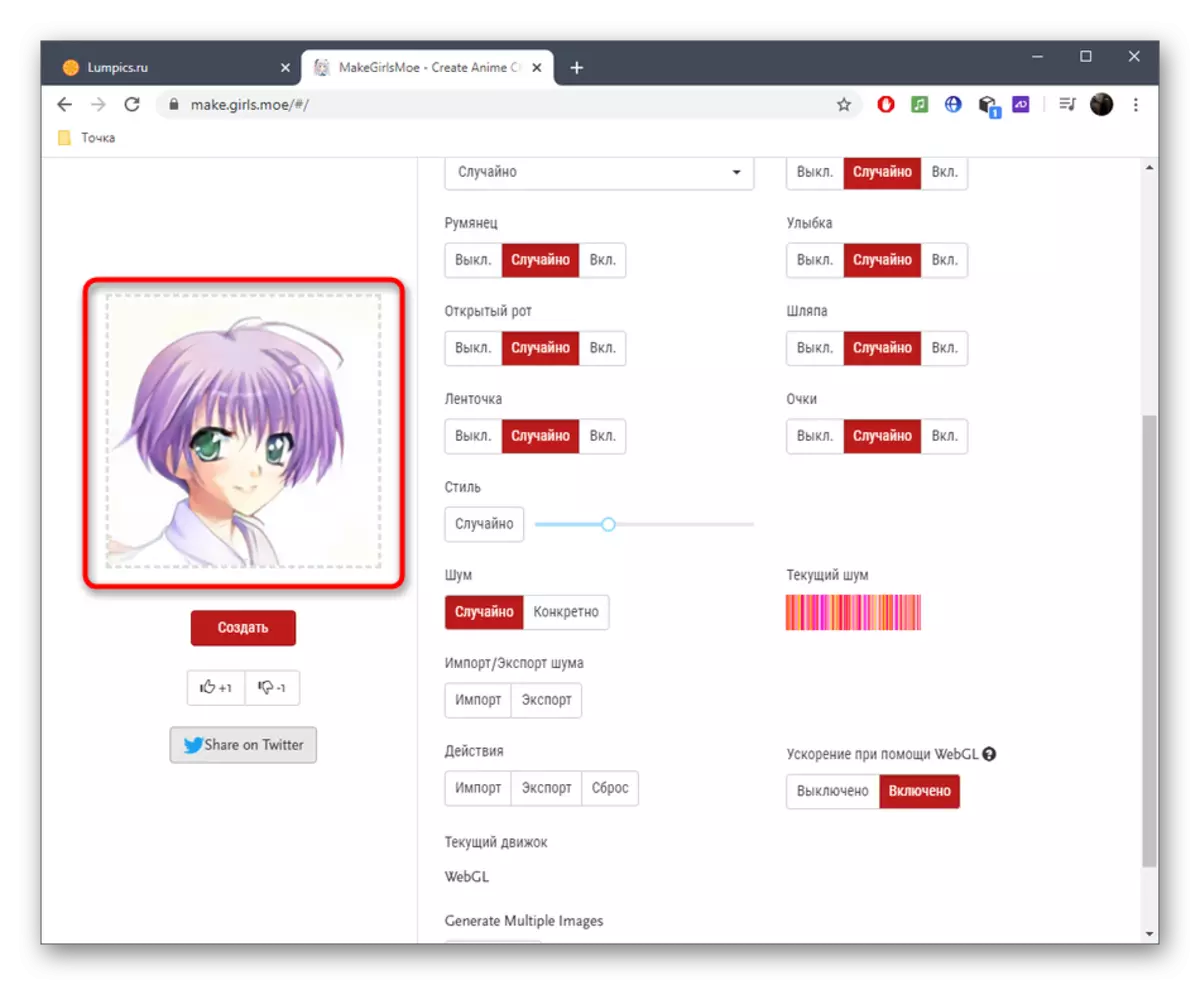
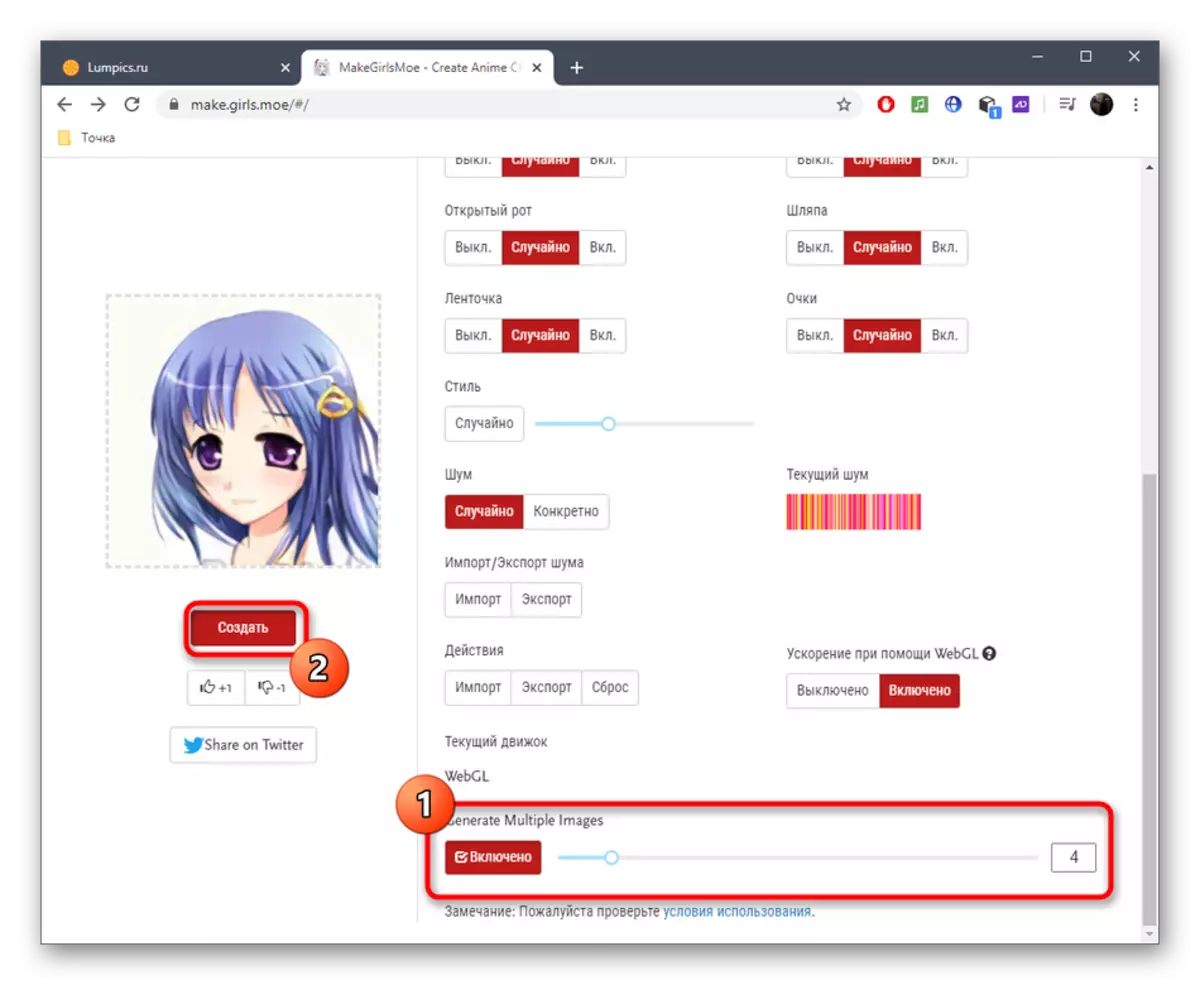
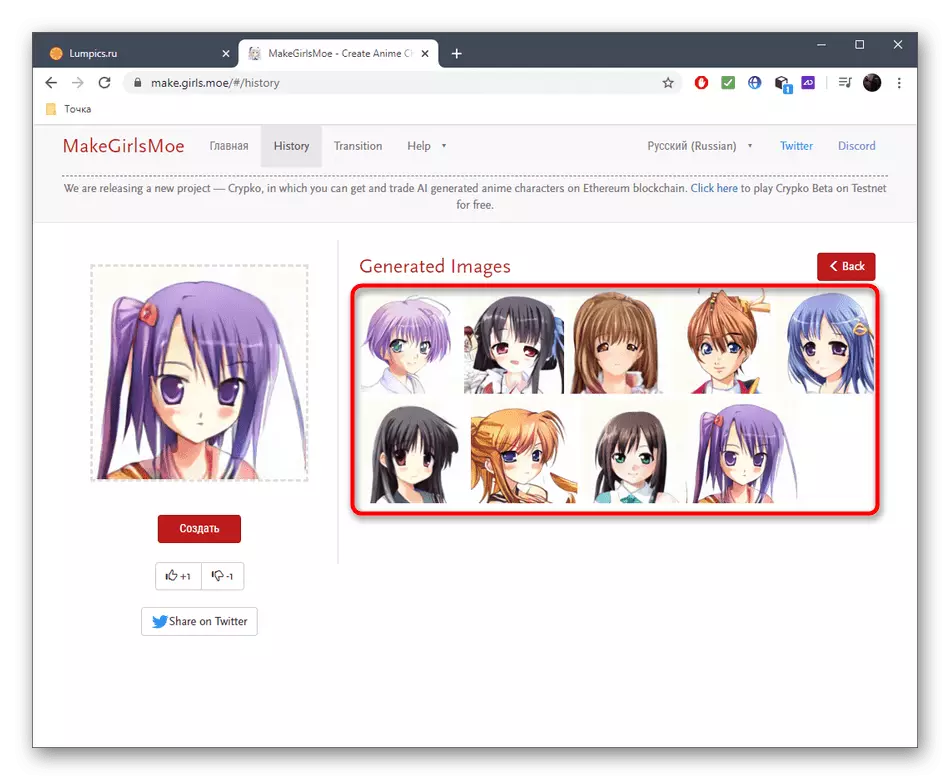
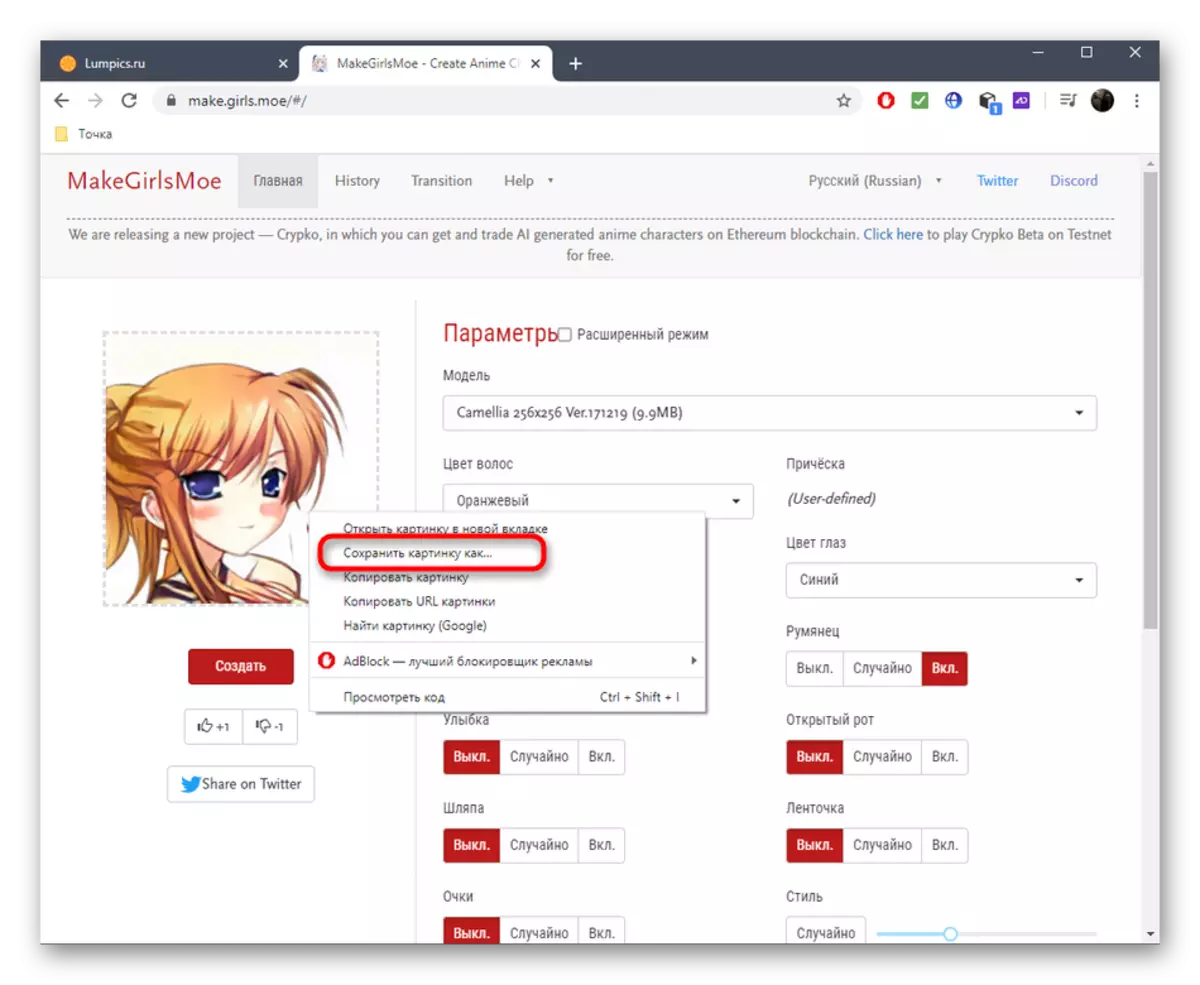
Як бачна, падобныя онлайн-сэрвісы дазваляюць толькі па нарыхтаваных загадзя шаблонах стварыць свайго персанажа, што часта і патрабуецца звычайнаму карыстальніку. Аднак калі вы зацікаўлены ў ручным маляванні з нуля, прыйдзецца звярнуць увагу на спецыялізаванае праграмнае забеспячэнне, пра што чытайце па спасылцы ніжэй.
Чытаць далей: Праграмы для малявання анімэ
